总结一下,在安装Android Studio中可能出现和遇到的问题,并给出解决方案。
1.AS在安卓官网可以直接下载完整的安装包。
2.SDK找不到的情况,可以自己下载,参考:https://www.jianshu.com/p/4ac1313b50cb
3.可以在设置代理,AS会自动下载(更推荐
4.启动虚拟器时,需要下载image,配置代理就可以直接下载,否则去中文官网上下载。参考:http://www.cnblogs.com/kangjianwei101/p/5621238.html#dl
5.虚拟器无法启动,点击运行按钮无反应,并且报错。解决:进入bios开启虚拟化,找到intellhaxm-android并安装
5.运行程序时,报Failed to create voice `adc’。参考:https://jingyan.baidu.com/article/a65957f434890a24e67f9bfc.html
接下来是使用Android Studio创建一个helloworld程序并成功运行。
一.创建一个新的项目
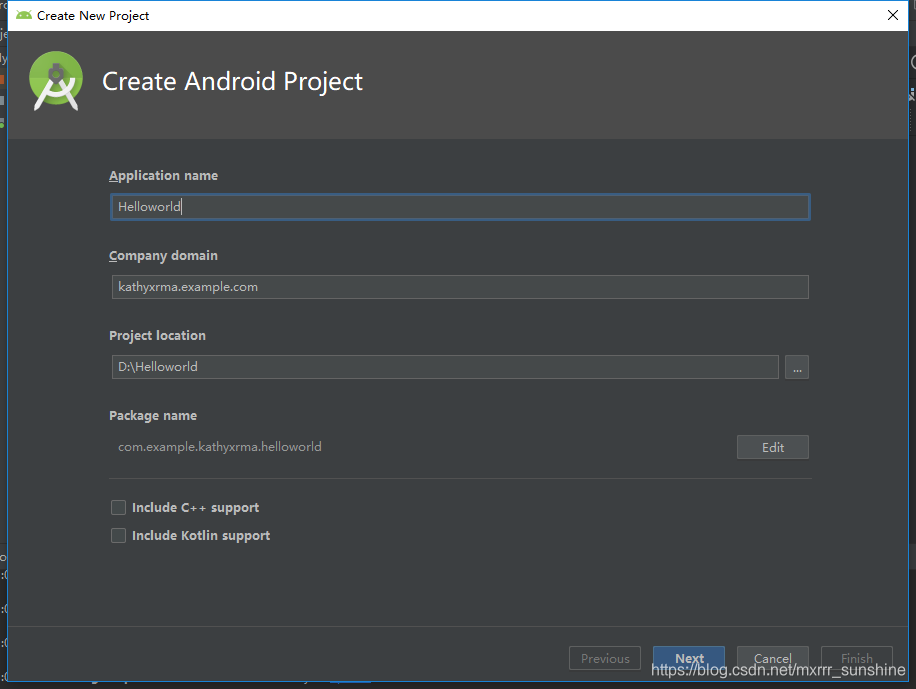
选择默认 next即可。
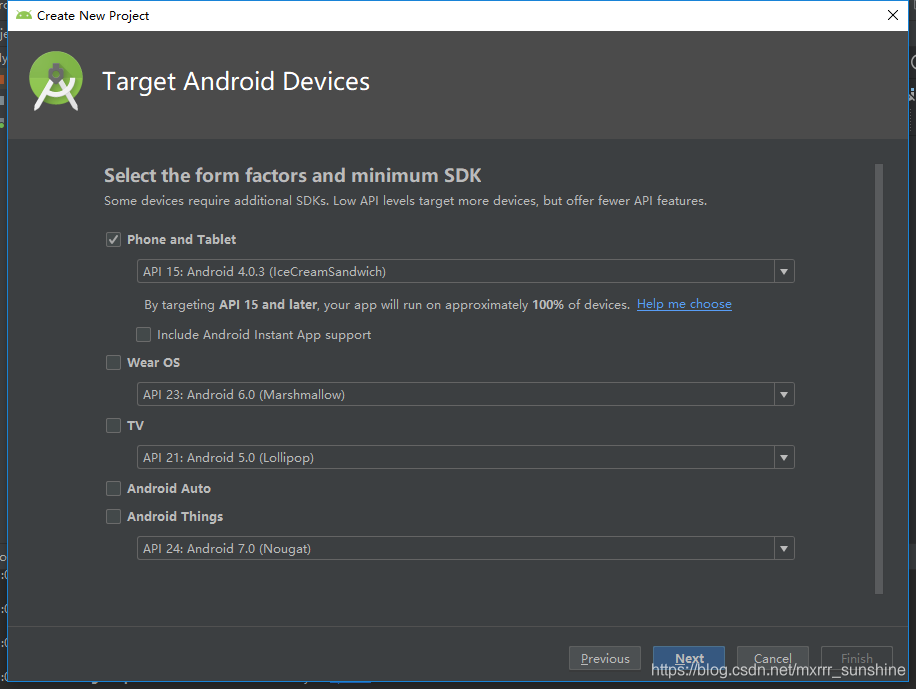
选择一个空的活动即可。
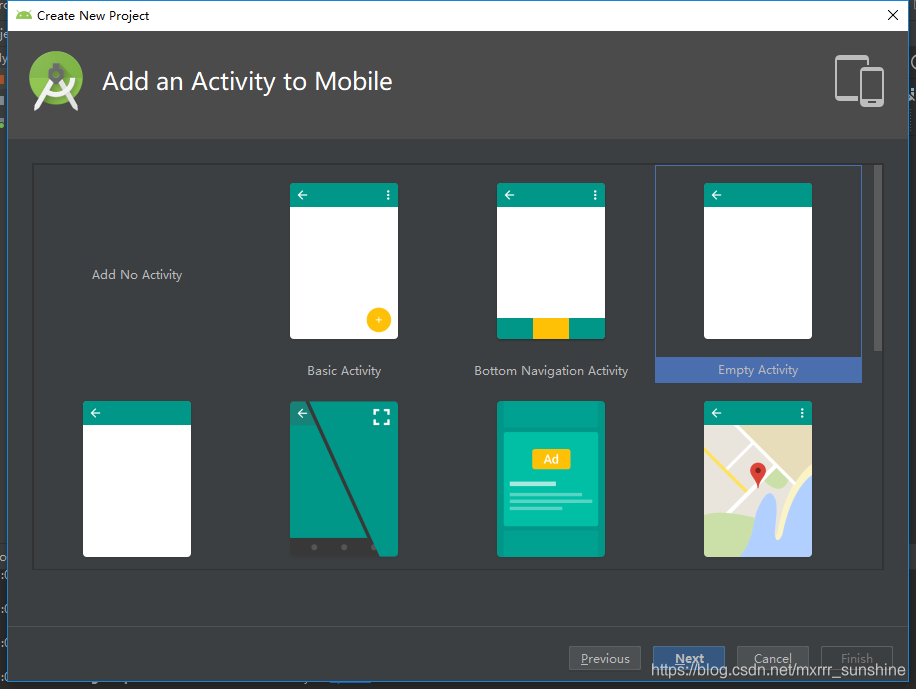
确定活动名,这里按照《安卓第一行代码》书中的实例所示。点击Finish。
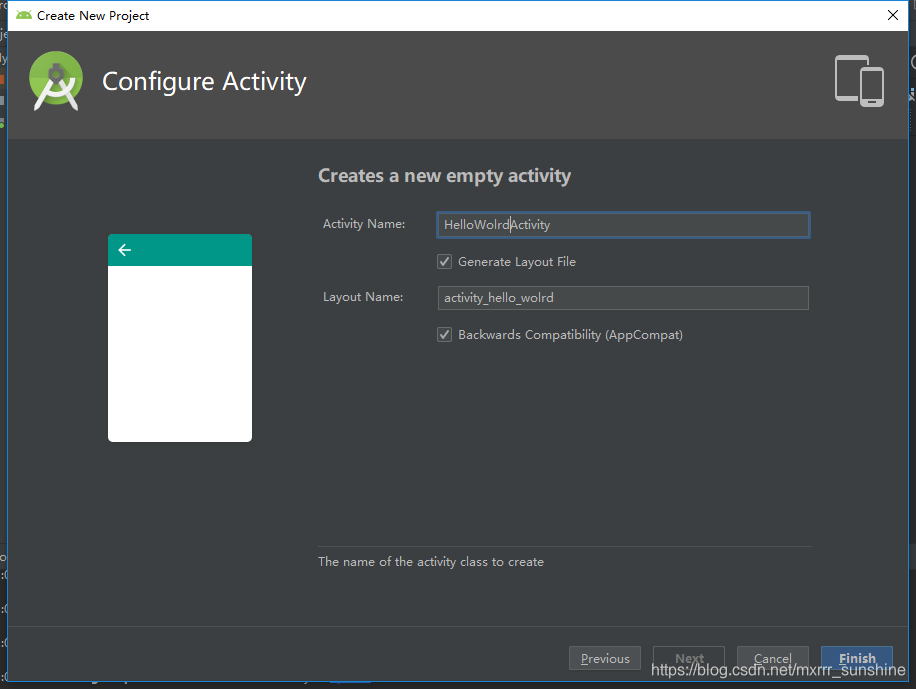
此时,创建成功。
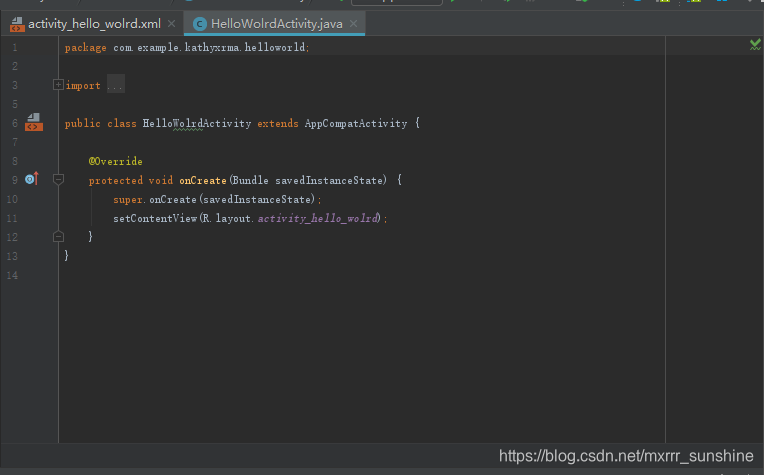
二.创建模拟器
找到界面上这个按钮,表示AVD Manager,虚拟器管理。在此可以创建项目中所需的虚拟器。
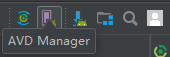
点击之后,会弹出如下界面。选择Create Virtual Device。
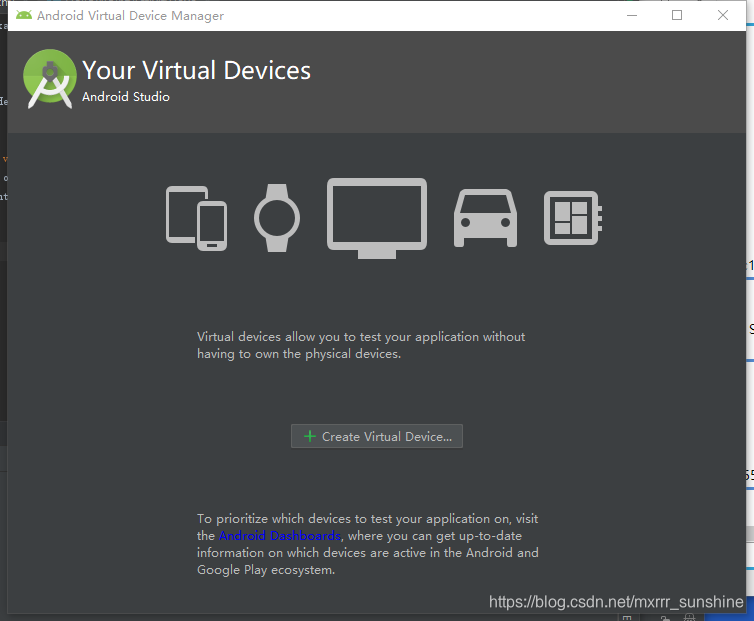
选择所选模拟器的型号。
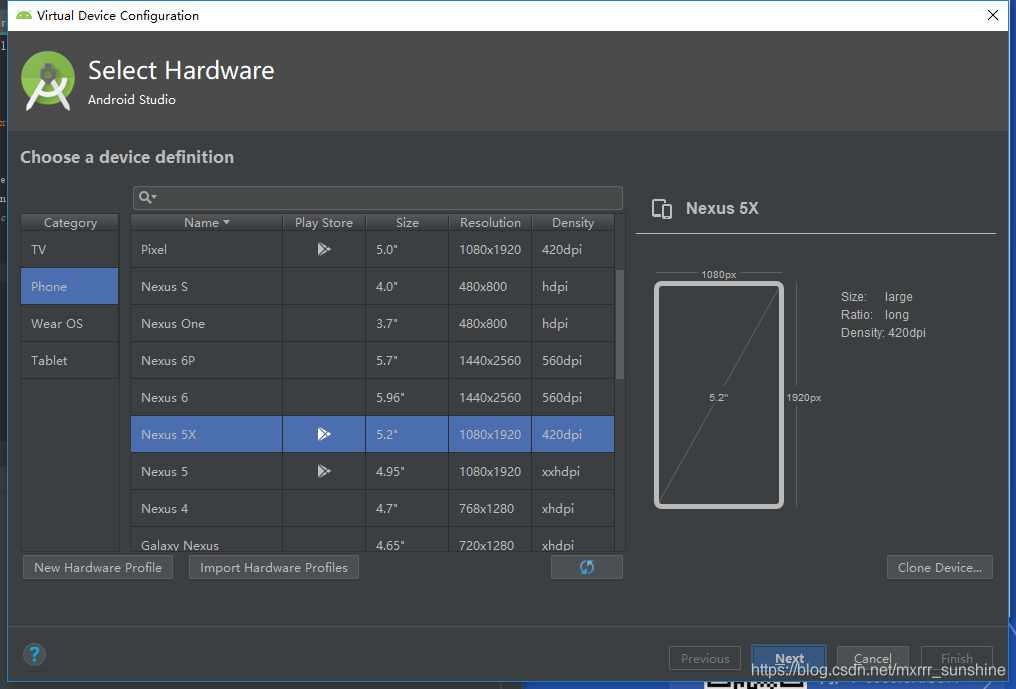
这里选择 模拟器的型号。(没有的话就点击下载
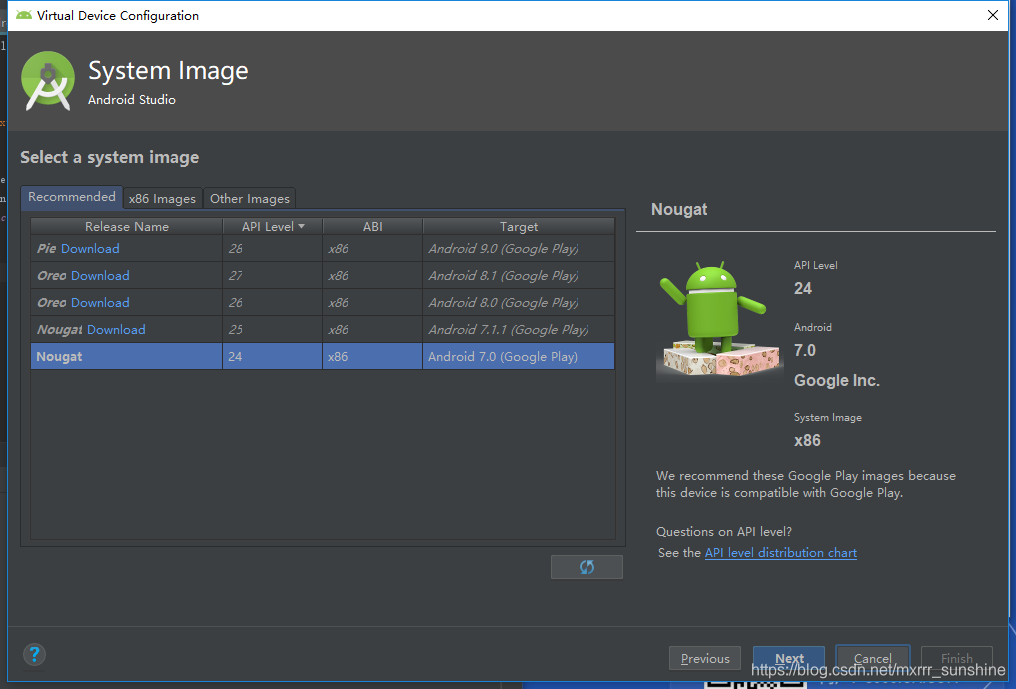
这个页面用来设置虚拟器的一些信息,默认即可。
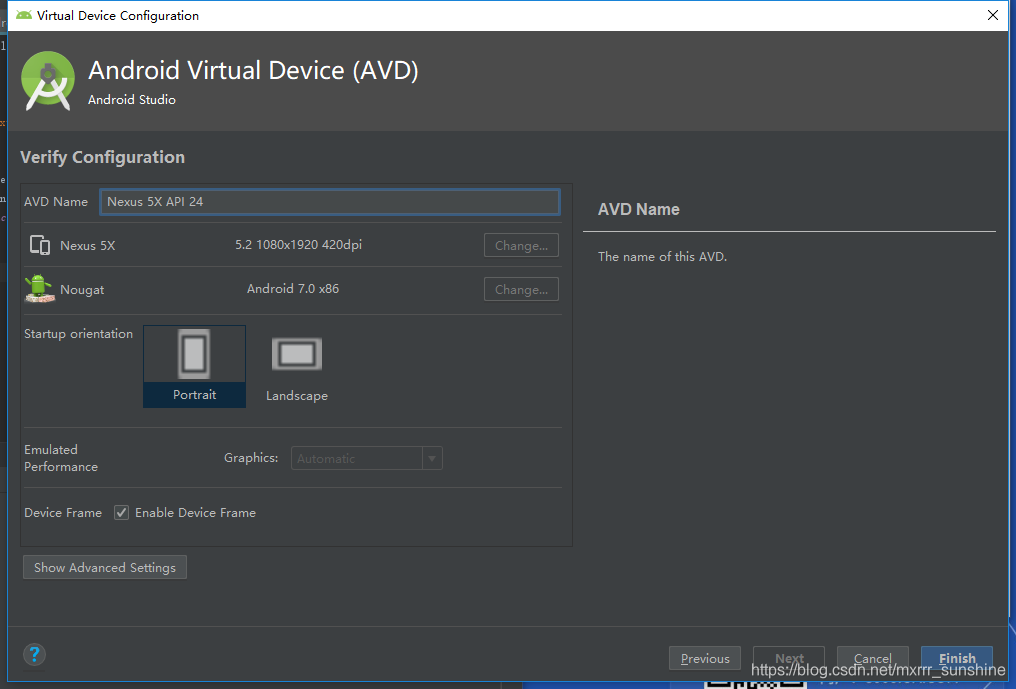
创建成功,会出现以下界面,绿色的箭头表示启动该模拟器。
点击该按钮。
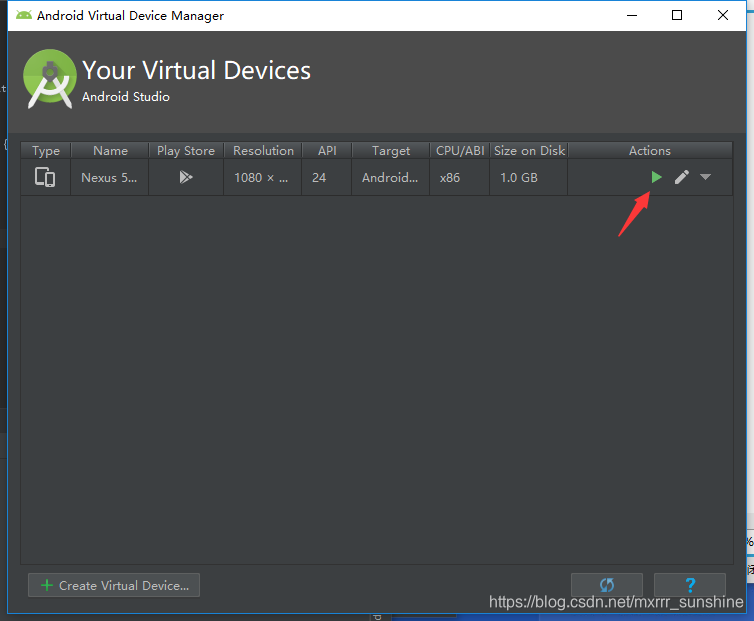
出现以下界面表示成功。
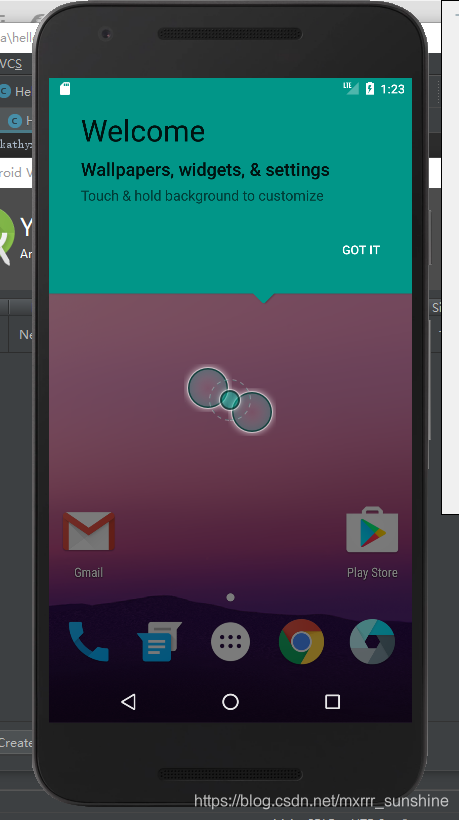
三.运行程序
这里,小锤子的按钮表示编译;三角的按钮表示运行。
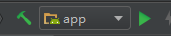
点击运行按钮。弹出以下界面,选择我们设定的模拟器。
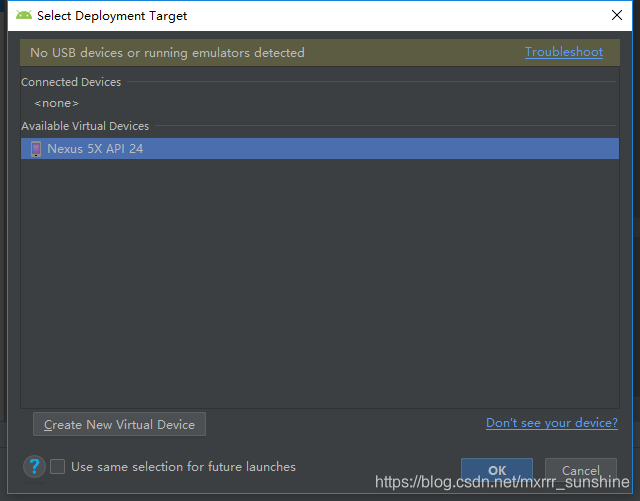
弹出以下图形就是运行成功了,可以看到界面中间就是运行的hello world程序。
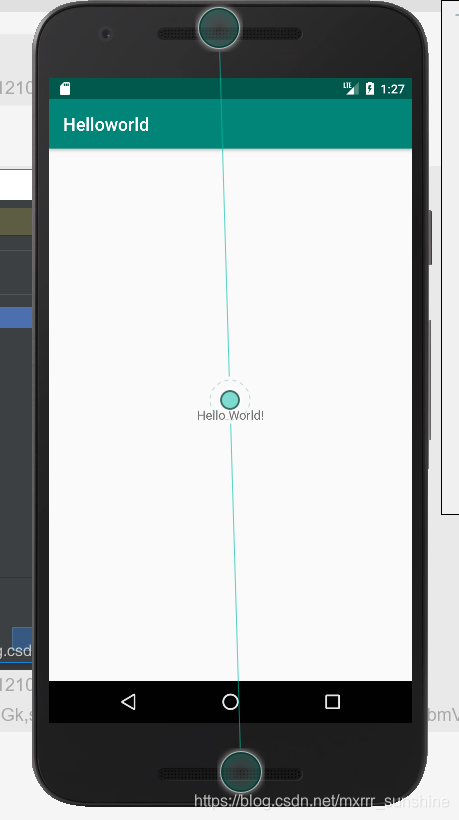





 本文详述了AndroidStudio的常见安装问题及解决方法,包括SDK缺失、虚拟器配置等,并手把手教你创建第一个helloworld项目。
本文详述了AndroidStudio的常见安装问题及解决方法,包括SDK缺失、虚拟器配置等,并手把手教你创建第一个helloworld项目。
















 1万+
1万+

 被折叠的 条评论
为什么被折叠?
被折叠的 条评论
为什么被折叠?








